-
Didžioji Britanija+44 (20) 4577-20-00
-
JAV+1 (929) 431-18-18
-
Izraelis+972 (55) 507-70-81
-
Brazilija+55 (61) 3772-18-88
-
Kanada+1 (416) 850-13-33
-
Čekija+420 (736) 353-668
-
Estija+372 (53) 683-380
-
Graikija+30 (800) 000-02-04
-
Airija+353 (1) 699-43-88
-
Islandija+354 (53) 952-99
-
Lietuva+370 (700) 660-08
-
Nyderlandai+31 (970) 1027-77-87
-
Portugalija+351 (800) 180-09-04
-
Rumunija+40 (376) 300-641
-
Švedija+46 (79) 008-11-99
-
Slovakija+421 (2) 333-004-23
-
Šveicarija+41 (22) 508-77-76
-
Moldova+373 (699) 33-1-22
Kaip iš "macOS" prisijungti prie nuotolinio "Windows" darbalaukio?
- Namai
- Žinių bazė
- Kaip iš "macOS" prisijungti prie nuotolinio "Windows" darbalaukio?
"Microsoft" nuotolinis darbalaukis (dar vadinamas nuotolinio darbalaukio paslauga arba RDS) - tai "Microsoft" sukurta technologija, leidžianti naudotojams prisijungti prie nuotolinio kompiuterio ar serverio naudojant nuotolinį darbalaukį.
Kas yra "Microsoft" nuotolinio darbalaukio technologija
Naudodamiesi "Microsoft Remote Desktop" galite nuotoliniu būdu valdyti kompiuterį ar serverį, dirbti su programomis ir pasiekti failus nutolusiame įrenginyje. Microsoft nuotolinio darbalaukio technologija gali būti naudinga daugeliu atvejų, įskaitant nuotolinę pagalbą, nuotolinę prieigą prie darbalaukio ir nuotolinį mokymą.
"MacOS" sistemoje "Windows" nuotolinio darbalaukio funkcija "Remote Desktop" gali būti naudinga keliais atvejais. Pavyzdžiui, jei turite "Windows" kompiuterį ar serverį, kurį norite pasiekti iš "Mac" įrenginio, nuotolinio darbalaukio funkcija leis tai padaryti. Galėsite valdyti nuotolinį kompiuterį taip, tarsi būtumėte prie pat jo, atlikti užduotis ir paleisti programas.
Tai gali būti patogu palaikant kitus naudotojus, jei esate administratorius arba technikos specialistas. Norėdami tai padaryti "macOS", galite naudoti integruotą programą "Remote Desktop Connection", kuri leidžia užmegzti ryšį su nutolusiais "Windows" kompiuteriais.
Iš kur atsisiųsti "Mac" skirtą RDP
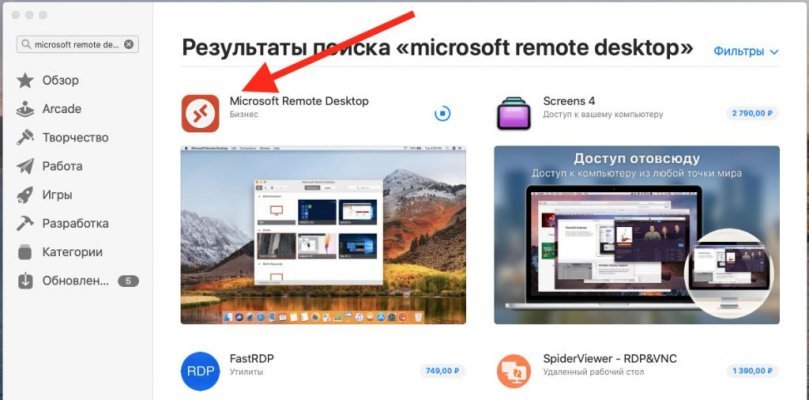
Programą "Microsoft Remote Desktop for macOS" galite nemokamai atsisiųsti iš "Mac App Store". Toliau pateikiami programos atsisiuntimo ir įdiegimo veiksmai:
- Atverkite "Mac App Store" savo prietaise. Šią parduotuvę galite rasti savo programų aplanke arba naudodamiesi "Spotlight" paieškos funkcija.
- Į "Mac App Store" lango viršuje esantį paieškos laukelį įveskite "Microsoft Remote Desktop".
- Raskite programą su "Microsoft Remote Desktop" logotipu ir spustelėkite "Get", tada "Install". Gali būti paprašyta įvesti savo "Apple ID" paskyros slaptažodį, kad patvirtintumėte diegimą.
- Palaukite, kol "Microsoft Remote Desktop" bus atsisiųsta ir įdiegta į "Mac" kompiuterį. Kai diegimas bus baigtas, programą bus galima rasti "Mac" aplanke "Programs" ir "Launchpad".
Dabar galite naudoti "Microsoft Remote Desktop", kad prisijungtumėte prie nutolusių kompiuterių ar serverių naudodami "MacOS".
Kaip įjungti
MacOS ("Mac OS X") sistemoje "Remote Desktop" pagal numatytuosius nustatymus nėra įjungtas, bet jei norite įsitikinti, kad jis išjungtas, atlikite šiuos veiksmus:
Atidarykite "System Preferences": spustelėkite "Apple" piktogramą viršutiniame kairiajame ekrano kampe ir pasirinkite "System Preferences".
Pasirinkite "Sharing" (bendrinimas): lange "System Settings" (sistemos nustatymai) raskite ir pasirinkite "Sharing" (bendrinimas).
Patikrinkite nuotolinio valdymo nustatymus: skiltyje "Sharing" ("Bendrinimas") įsitikinkite, kad visos nuotolinio valdymo parinktys (Remote
Management, Remote Login, Remote Apple Events ir t. t.) yra išjungtos.
Išjunkite reikiamas parinktis: jei kuri nors nuotolinio valdymo parinktis yra įjungta, panaikinkite šalia jos esančių langelių žymėjimą.
Uždarykite "System Settings": pažymėję ir išjungę reikiamas parinktis, uždarykite "System Settings".
Dabar nuotolinis darbalaukis turėtų būti sėkmingai išjungtas jūsų "MacOS Mac" įrenginyje.
RDP ryšio nustatymai
Nuotolinio darbalaukio protokolo (Remote Desktop Protocol, RDP) ryšio nustatymai apibrėžia prisijungimo prie nuotolinio kompiuterio ar serverio nustatymus ir konfigūraciją.
Toliau pateikiami pagrindiniai RDP nustatymai, kuriuos galima konfigūruoti užmezgant ryšį:
- Nuotolinio kompiuterio pavadinimas arba IP adresas: nuotolinio kompiuterio arba serverio, su kuriuo užmezgamas ryšys, adresas.
- Vartotojo vardas: naudotojo paskyra, kurią naudosite prisijungdami prie nuotolinio kompiuterio ar serverio.
- Password (Slaptažodis): su nurodyta naudotojo paskyra susietas slaptažodis. Būtinas autentifikavimui ir patvirtinimui.
- Domain (domenas): jei nuotolinis kompiuteris arba serveris priklauso domenui, galite nurodyti domeno vardą, kad naudotojas būtų autentifikuojamas vietoj vietinės paskyros.
- Screen resolution (ekrano skiriamoji geba): nustatoma nuotolinio kompiuterio arba serverio ekrano skiriamoji geba ir ekrano dydis, kuris bus rodomas vietiniame kompiuteryje arba įrenginyje.
- Garsas: nustato, ar garsas iš nuotolinio kompiuterio arba serverio bus nukreipiamas į vietinį įrenginį.
- Įrenginiai: leidžia pasirinkti, ar peradresuoti tokius įrenginius, kaip spausdintuvai, diskai ar prievadai.
Prisijungimo parinkčių lange galite matyti autentifikavimo duomenis, reikalingus autentifikuotis prie nuotolinio serverio. Vartotojo vardą galima peržiūrėti naudotojo eilutėje, o norėdami pamatyti slaptažodį, spustelėkite mygtuką Rodyti slaptažodį.
Prisijungimas prie nuotolinio darbalaukio "Mac OS" sistemoje
Įdiekite "Microsoft Remote Desktop" iš "Mac App Store". Įdiegę atidarykite "Microsoft Remote Desktop". Spustelėkite "+" apatiniame kairiajame lango kampe, kad pridėtumėte naują ryšį. Įveskite nuotolinio kompiuterio pavadinimą arba IP adresą, prie kurio norite prisijungti.
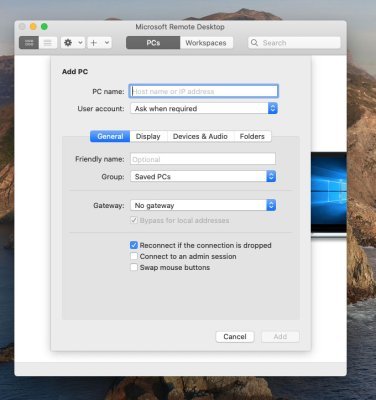
Skyriuje "General" (Bendrosios nuostatos) nurodykite vartotojo vardą, slaptažodį ir, jei reikia, domeną autentifikavimui. Pasirinktinai skyriuje "Ekranas" galite konfigūruoti ekrano skiriamąją gebą ir kitus ekrano nustatymus.
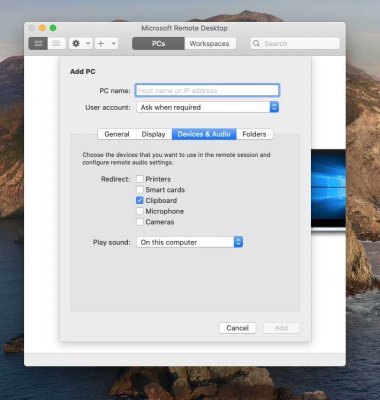
Spustelėkite "Add", kad išsaugotumėte ryšio nustatymus. Taip išsaugosite naująjį ryšį. Norėdami pradėti šio ryšio seansą, tiesiog dukart spustelėkite jį.
Pasirinkite ryšį iš sąrašo ir spustelėkite mygtuką "Start", kad ryšys būtų užmegztas. Įveskite "Mac" paskyros slaptažodį, jei būsite paraginti tai padaryti. Sėkmingai prisijungę galėsite matyti ir valdyti nuotolinį darbalaukį.







































